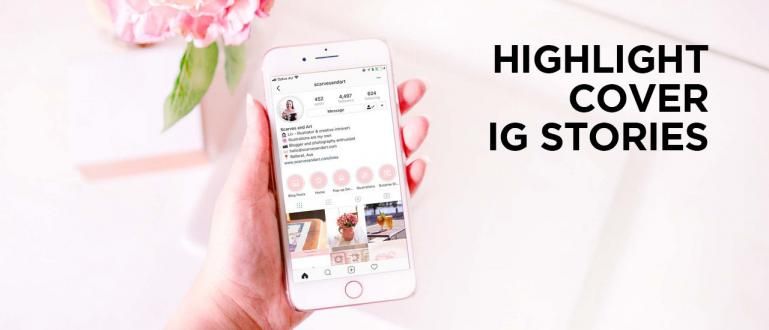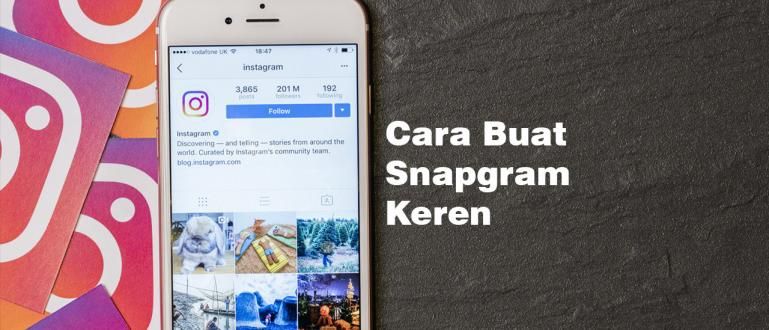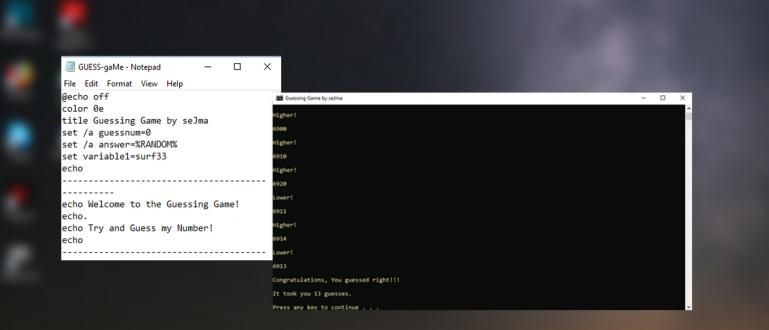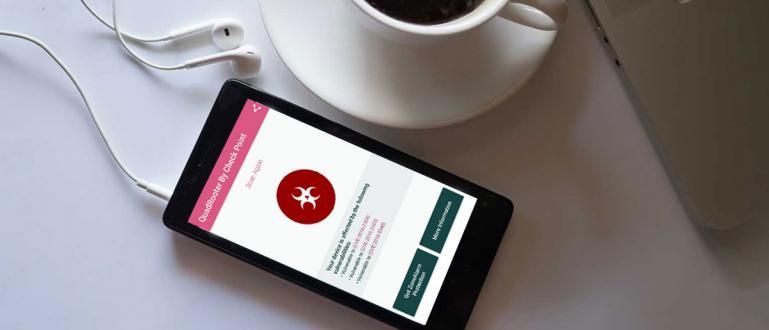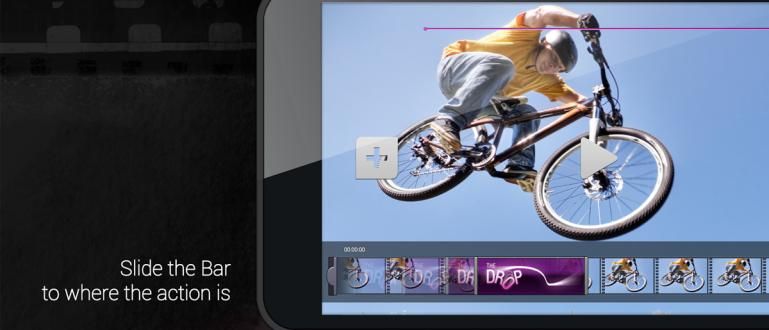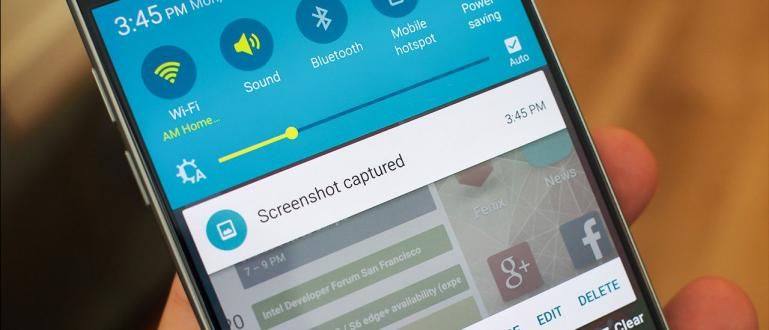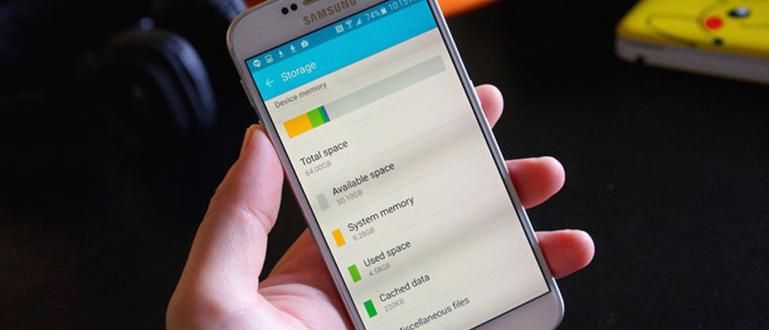O tamanho do arquivo PDF é muito grande? Comprima primeiro usando como reduzir o tamanho do PDF em celulares e laptops, o que pode ser feito online ou offline, confira aqui!
PDF (Arquivos de documentos portáteis) é um formato de arquivo que você geralmente recebe e geralmente é importante, por exemplo, tarefas de faculdade, curriculum vitae (CV), ou outros arquivos importantes.
Infelizmente, os tamanhos de arquivo PDF que são muito grandes às vezes dificultam o upload (Envio) porque há um máximo permitido, por exemplo Arquivo PDF PDF de 200kb, gangue.
Para resolver esse problema, desta vez Jaka compartilhará dicas de como fazer como reduzir o tamanho do PDF no celular e laptop que você pode praticar facilmente.
Coleção de maneiras de reduzir o tamanho do PDF em HP e laptops, praticamente garantido!
Desta vez, existem três métodos como compactar PDF em HP e laptop que você pode aplicar para alterar o tamanho do arquivo PDF inicialmente grande para um menor.
 Fonte da foto: techplus.me (Muitas maneiras de redimensionar um PDF em um celular e laptop, cada uma com suas próprias vantagens.)
Fonte da foto: techplus.me (Muitas maneiras de redimensionar um PDF em um celular e laptop, cada uma com suas próprias vantagens.) Aqui você pode contar com o aplicativo, ok? conectados nem desligada atender às suas necessidades, gangue.
Sim, você não precisa ter medo de seu arquivo PDF ser danificado ou corrupto, porque o método que ApkVenue sugere abaixo é muito seguro.
Mas como medida de precaução, você deve fazer isso cópia de segurança e fazer uma cópia do arquivo PDF usando um aplicativo leitor de PDF como Adobe Reader abaixo sim!
 Adobe Systems Inc. Aplicativos de ferramentas de escritório e negócios BAIXAR
Adobe Systems Inc. Aplicativos de ferramentas de escritório e negócios BAIXAR 1. Como reduzir o tamanho do PDF no telefone Android
Agora você também pode compactar praticamente os tamanhos dos arquivos PDF diretamente no seu telefone Android, armado com aplicativos como iLovePDF, gangue.
Mas lembre-se, ao usar o aplicativo iLovePDF, certifique-se de estar conectado à rede da Internet. Aqui estão as etapas.
Passo 1 - Download Aplicativo iLovePDF
- Primeiro você pode downloadaplicativo iLovePDF para Android que você pode obter no link abaixo.
 BAIXAR Apps
BAIXAR Apps Etapa 2 - Comece a compactar PDF no Android
- Abra o aplicativo iLovePDF que foi instalado e selecione o menu Comprimir PDF na página principal do aplicativo.
- Selecione o arquivo PDF que deseja compactar, em Memória interna HP, Google Drive, ou Dropbox. Aqui Jaka vai escolher um arquivo PDF que fica na memória interna, turma.

Etapa 3 - Selecione o arquivo PDF
- Para adicionar um arquivo PDF ao aplicativo iLovePDF, basta tocar +. ícone. Em seguida, selecione o arquivo PDF que está na memória interna do seu telefone Android.

Etapa 4 - Escolha a opção Compactar PDF
- Você pode adicionar mais de um arquivo PDF para compactar. Selecione o arquivo PDF que deseja compactar e toque no botão Próximo.
- Em seguida, selecione a opção de compactação, onde houver Compressão Extrema, Compressão Recomendada, e Baixa Compressão com suas respectivas vantagens e desvantagens. Se você tocar Comprimir.

Etapa 5 - Aguarde o processo de compactação
- Como Jaka mencionou no início, o iLovePDF requer uma rede de Internet porque fará upload e baixará novamente o arquivo PDF compactado em seu servidor.
- Aguarde a conclusão de todos os processos. Se o arquivo PDF tiver sido compactado, uma tela aparecerá Finalizado! do seguinte modo. Para visualizar o PDF, basta tocar Visualizar arquivo.

2. Como reduzir o tamanho do PDF Conectados no HP / laptop
Então você também pode reduzir o tamanho do arquivo PDF conectados com a ajuda de um site contendo vários Ferramentas para arquivos PDF, inclusive para compactar PDF.
Por meio de um site chamado Smallpdf que você pode acessar no seu celular ou laptop, basta seguir as etapas abaixo:
Etapa 1 - Abrir Ferramentas Compactar PDF no site Smallpdf
- Primeira vez, você pode abrir FerramentasComprimir PDF no local Smallpdf através do seguinte link (http://smallpdf.com/id/compress-pdf/) em navegador Seu celular ou laptop, turma.
- Depois que a exibição for exibida conforme mostrado na imagem abaixo, você pode pegar o arquivo PDF que deseja reduzir clicando em Selecione o arquivo na caixa vermelha.

Etapa 2 - Aguarde o processo de compactação de PDF Conectados Finalizado
- Após a seleção, seu arquivo PDF será carregado automaticamente e imediatamente compactado ou reduzido em tamanho. Por exemplo, o seu arquivo PDF, que originalmente tinha 7,25 MB, agora tem apenas 5,31 MB.
- Se você não estiver satisfeito, pode clicar Recomeçar para recomprimir o PDF. Se você tem certeza, pode ir direto download um arquivo PDF compactado com um clique Baixe os arquivos agora.

3. Como reduzir o tamanho do PDF desligada
Se você não tiver uma conexão com a Internet, também pode reduzir o tamanho do PDF no seu laptop usando ProgramasMicrosoft Word, gangue.
Você pode aplicar este método para, por exemplo, compactar um PDF de 200kb. Aqui estão as etapas que você deve seguir.
Etapa 1 - Abra o PDF no Microsoft Word
- Primeiro, você abre o Microsoft Word em seu PC ou laptop. Para saber como reduzir o tamanho do PDF, você precisa Microsoft Word 2013 para o topo.
- Em seguida, abra o arquivo PDF que deseja reduzir selecionando o menu Arquivo> Abrir. Em seguida, o arquivo PDF será baixado automaticamente.converter para o formulário do Word.

Etapa 2 - Salvar e reduzir o tamanho do arquivo PDF
- Após a conclusão do processo, basta salvá-lo novamente selecionando o menu Arquivo> Salvar como. Uma janela Salvar como aparecerá onde você estava primeiro converter formato para PDF.
- Então, na parte inferior, você seleciona a opção Tamanho mínimo (publicação online) para reduzir o tamanho do arquivo PDF no Word. Última vez que você clicou Salve para salvar o documento.

Bem, essa é uma coleção de maneiras de reduzir o tamanho do PDF em telefones Android e PCs e laptops que você pode fazer manualmente conectados nem desligada. Fácil e prático, certo?
Ao fazer o método acima, você não terá mais dificuldade em lidar com a compactação de arquivos PDF grandes. Boa sorte e boa sorte!
Leia também artigos sobre PDF ou outros artigos interessantes de Reynaldi Manasse.